Установка и переход на новый язык отображения в Windows 7 Home и Pro

Как установить и изменить на новый язык интерфейса в Windows 7 Домашняя и Профессиональная с помощью пакетов интерфейса пользователя.
Представьте себе: вы пришли домой после рабочего дня и хотите почитать книгу, слушая любимую музыку. Вы включаете компьютер, запускаете свой любимый медиаплеер, загружаете свой музыкальный плейлист и бросаетесь в постель с книгой в руках. Вы начинаете читать, но всего через несколько секунд понимаете, что музыка слишком громкая, и вам нужно уменьшить громкость. Единственная проблема в том, что вам лень вставать и делать это самому. Как было бы здорово, если бы вы могли взять в руки свой Android-смартфон и удаленно управлять с его помощью компьютером, уменьшать громкость, пропускать текущий трек или вообще выключать компьютер? Что ж, вам повезло, потому что в Play Store полно приложений, которые могут помочь вам в этом вопросе. В этой статье мы представляем вам одно из самых популярных приложений для удаленного управления:
Содержание
Как удаленно управлять ПК с Windows с устройства Android
Вам необходимо установить часть программного обеспечения на свой компьютер (обычно называемую «сервером») в дополнение к соответствующему приложению на вашем смартфоне или планшете (обычно называемому «клиентом»). Этот метод превращает ваш смартфон в старомодный пульт дистанционного управления, такой как ваш обычный пульт дистанционного управления телевизором, позволяя ему отправлять команды на устройство, которым он управляет. В этом случае общение осуществляется одним способом: вы отправляете со своего смартфона команду, которая сообщает вашему компьютеру, что делать (изменить громкость, пропустить музыкальную дорожку, выключить питание или переместить курсор мыши). Этот метод обычно быстрее в локализованной среде, такой как локальная сеть, но оба устройства должны подключаться к одной и той же сети, что означает, что он не работает через Интернет. Протестировав несколько решений с использованием этого метода, мы нашли то, которое нам понравилось. Это называетсяUnified Remote : вот приложение и веб- сайт .
Приложение представляет собой коммерческое программное решение, которое предлагает бесплатную версию с ограниченным набором функций. Для этого урока мы использовали бесплатную версию, которая хорошо подходит для начала.
Установите Unified Remote server на свой ПК с Windows
Первый шаг, который вам нужно сделать, это установить как клиентское приложение на смартфон или планшет Android, так и серверное программное обеспечение на ПК с Windows. Чтобы установить «сервер», посетите веб-сайт Unified Remote и перейдите к загрузке последней версии серверного программного обеспечения (или щелкните здесь, чтобы загрузить последнюю версию). Запустите установочный пакет (процедура установки довольно проста).
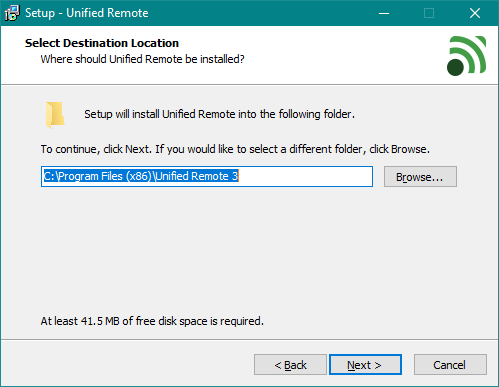
Мастер настройки Unified Remote server
Иногда во время процедуры установки вы должны согласиться с настройкой драйвера HID, необходимого программному обеспечению для отправки команд в удаленно управляемую систему. В целях идентификации оно называется Unified Intents AB Human Interface Device. Нажмите «Установить » , чтобы принять его установку.
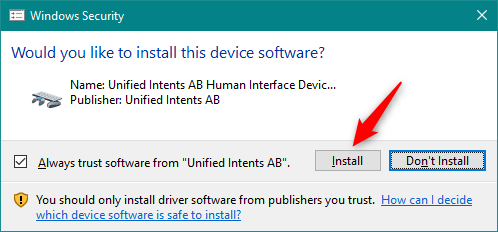
Разрешить установку Unified Intents AB Human Interface Device
Подождите, пока он завершит установку, и когда это произойдет, найдите его значок на панели задач рядом с часами, чтобы убедиться, что он работает. На этом этапе вам не нужно ничего настраивать; он просто работает из коробки.
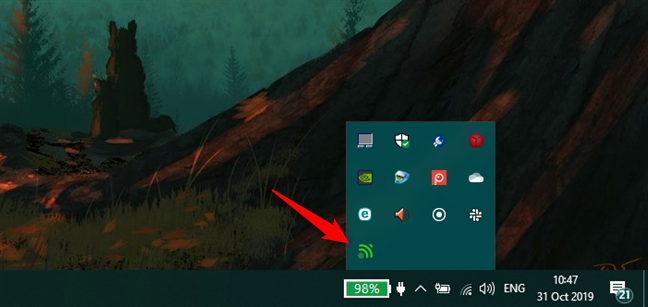
Значок на панели задач Unified Remote server
Установите клиент Unified Remote на свой Android-смартфон или планшет.
Затем откройте приложение Play Store на своем устройстве Android и выполните поиск Unified Remote , найдите приложение в результатах поиска и установите его. Вы также можете зайти сюда со своего смартфона.
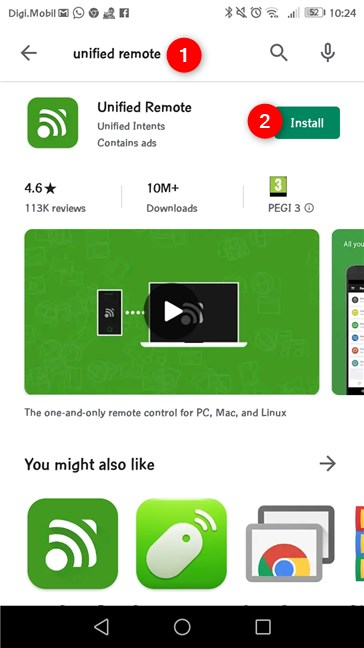
Приложение Unified Remote для Android из Play Store
После завершения установки откройте ящик приложения и запустите его оттуда.
Как использовать Unified Remote для Android для удаленного управления компьютером с Windows
На первом экране приложения вы можете выбрать «Войти через Google» или «Пропустить этот шаг» и не использовать учетную запись в приложении. Если вы решите войти в свою учетную запись Google, приложение создаст резервную копию вашей конфигурации и удаленных настроек на всех устройствах, поэтому это полезный шаг.
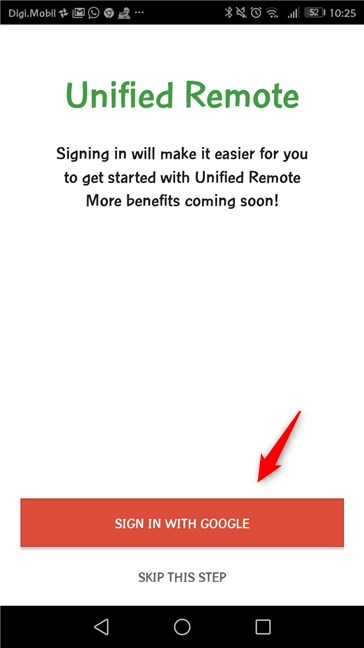
Стартовый экран приложения Unified Remote
На следующем экране приложение показывает список устройств, к которым вы можете подключиться. Если вы ранее без проблем выполнили настройку сервера, приложение автоматически обнаружит компьютеры, подключенные к локальной сети, на которых работает сервер.
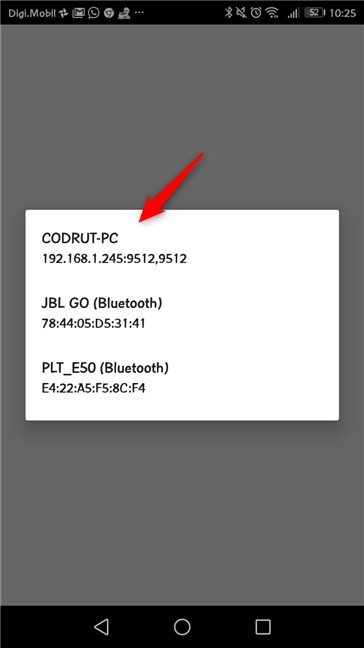
Компьютеры, подключенные к одной и той же локальной сети, на которых работает Unified Remote.
Нажмите на имя вашего ПК, и вы должны получить уведомление о том, что ваше устройство подключено к нему.
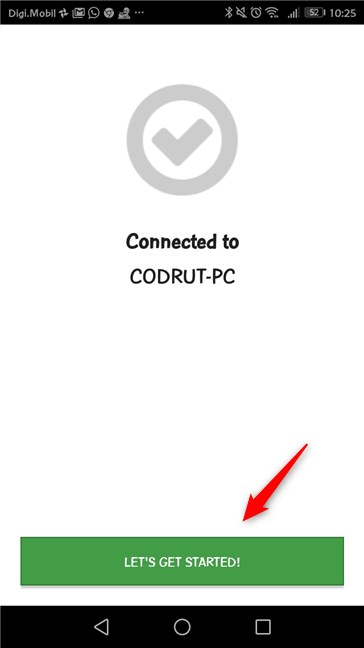
Устройство Android подключено к компьютеру, на котором работает Unified Remote.
Unified Remote может подключаться к ПК с Windows через Bluetooth или WiFi. Приложение также предлагает доступ к экрану «серверы», где вы можете найти компьютеры, на которых в данный момент работает сервер и которые доступны для подключения. Вы также можете изменить их настройки на этом экране.
А пока нажмите «Начнем!» чтобы перейти к списку опций, который вы можете увидеть ниже:
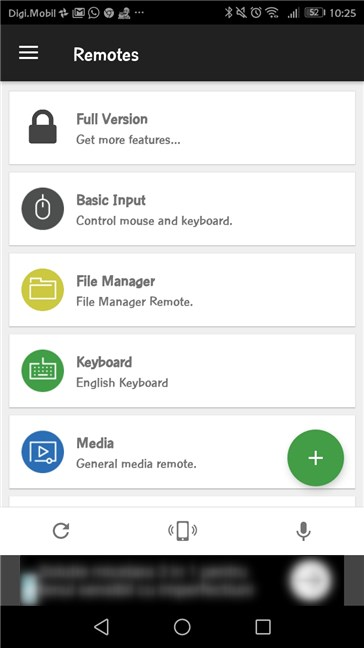
Доступные пульты из приложения Unified Remote
Это установленные по умолчанию пульты, которые вы можете использовать сразу после установки приложения. Вот что делает каждый из них:
Basic Input — это ваша основная виртуальная мышь; проведите пальцем по экрану смартфона, чтобы переместить курсор на рабочем столе компьютера, коснитесь одним пальцем, чтобы щелкнуть левой кнопкой мыши, коснитесь двумя пальцами, чтобы щелкнуть правой кнопкой мыши, или проведите двумя пальцами, чтобы прокрутить текущее окно;
Диспетчер файлов открывает окно жестких дисков компьютера, предоставляя вам доступ к файлам и позволяя открывать или запускать их на компьютере;
Клавиатура представляет собой обычную виртуальную QWERTY-клавиатуру с функциональными клавишами;
Media Remote — это пульт дистанционного управления, содержащий мультимедийные клавиши, такие как клавиши громкости, предыдущая и следующая дорожка или воспроизведение/пауза;
Power — это пульт, содержащий параметры питания, такие как «Завершение работы», «Выход из системы» или «Перезагрузка».
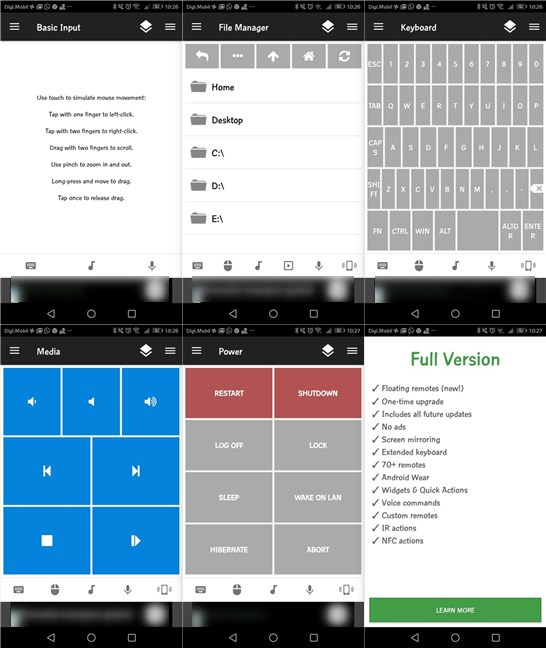
Unified Remote: базовый ввод, файловый менеджер, клавиатура, мультимедиа, питание, расширенные функции
Нажав на зеленую кнопку PLUS в правом нижнем углу, вы можете добавить другие пульты дистанционного управления, такие как различные методы ввода, различные пульты дистанционного управления, предназначенные для определенного медиаплеера, или даже удаленный диспетчер задач . Некоторые из них доступны в бесплатной версии приложения, но для более продвинутых необходимо приобрести премиум - версию, которая также предлагает возможность зеркального отображения экрана, ИК-действия, настраиваемые пульты дистанционного управления и триггеры тегов NFC. На экране « Пульты » вы можете увидеть кнопку меню с тремя строками (меню гамбургера) в верхнем левом углу.
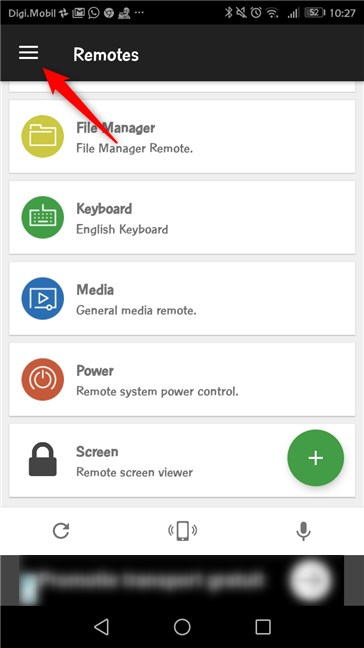
Кнопка «Меню» на экране «Пульты»
Вы можете нажать на эту кнопку, чтобы попасть в меню приложения.
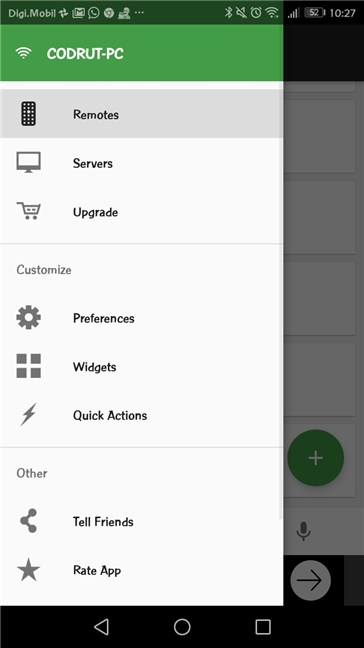
Меню Unified Remote
В верхней части меню вы можете нажать на имя компьютера, чтобы выбрать компьютер, которым вы хотите управлять удаленно (если у вас есть несколько компьютеров, настроенных в приложении).
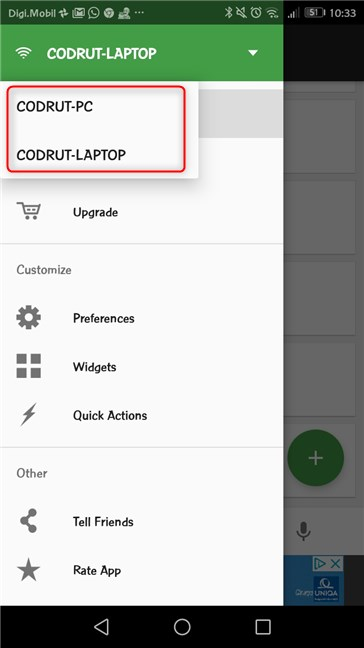
Несколько компьютеров настроены и сохранены в Unified Remote
Нажмите на следующую запись в меню, вкладку « Серверы », чтобы перейти к экрану конфигурации сервера. Здесь вы видите список всех настроенных компьютеров, готовых к удаленному управлению, а также компьютеры, которые еще не настроены для удаленного управления, но были обнаружены приложением и подходят для настройки. Вы также можете нажать кнопку «+» на верхней панели инструментов, чтобы вручную добавить сервер, если приложение не обнаружило его, или нажать кнопку «Корзина» , чтобы удалить один из компьютеров из списка.
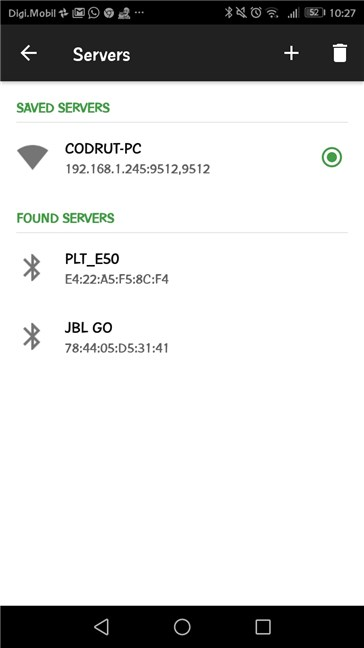
Сохраненные и найденные унифицированные удаленные серверы
Одним из преимуществ этого метода является то, что он быстрее, потому что связь только односторонняя (единственное исключение — функция зеркального отображения экрана). В зависимости от контекста это также может быть более стабильным решением. И, безусловно, это более безопасное решение, поскольку оно ограничено локальной сетью, в которой оно работает, без отправки данных через Интернет.
Но это также считается недостатком, на наш взгляд, если вы ищете способ удаленного управления ПК с Windows через Интернет. Еще одним недостатком является то, что вы ограничены «пультами» (как их называет приложение), которые предлагают разработчики или те, которые вы разрабатываете сами.
Вам нравится Unified Remote?
Вы узнали, как управлять настольным компьютером со смартфона или планшета Android с помощью приложения Unified Remote . Если вы хотите отправлять команды на свой компьютер с Windows, Unified Remote может выполнять эту роль, но если вам нужна более сложная работа, например, отправка файлов по электронной почте или редактирование фотографий, то другие приложения, такие как TeamViewer, — это то, что вам нужно. Прежде чем закрыть это руководство, расскажите нам, что вы думаете о приложении Unified Remote и нравится ли вам его использовать.
Как установить и изменить на новый язык интерфейса в Windows 7 Домашняя и Профессиональная с помощью пакетов интерфейса пользователя.
Узнайте, как эффективно экспортировать пароли из браузеров, таких как Google Chrome, Mozilla Firefox, Opera, Internet Explorer и Microsoft Edge в формате CSV для удобства переноса.
Как изменить формат скриншота на Android-смартфонах и планшетах с png на jpg или с jpg на png.
Как открыть WordPad в Windows 10 и Windows 7. Вот все шаги, чтобы открыть WordPad: с помощью кликов, ярлыков и команд.
Сочетание клавиш Windows + G не работает? Вы не можете включить Xbox Game Bar? Вот три вещи, которые вы можете сделать, чтобы это исправить.
Где находится Центр мобильности Windows в Windows 10? Вот все ярлыки и способы открытия Центра мобильности Windows, включая новые методы.
Узнайте, как использовать WordPad в любой версии Windows для создания простых текстовых документов, их форматирования, редактирования и печати. Как использовать ленту в WordPad.
Как открыть File Explorer из Windows 10 и Windows 11 или Windows Explorer из Windows 7. Вот все ярлыки проводника.
Если вам больше не нужно использовать Galaxy AI на вашем телефоне Samsung, вы можете отключить его с помощью очень простой операции. Вот инструкции по отключению Galaxy AI на телефонах Samsung.
Если вам не нужен какой-либо персонаж ИИ в Instagram, вы также можете быстро удалить его. Вот руководство по удалению ИИ-персонажей в Instagram.
Символ дельта в Excel, также известный как символ треугольника в Excel, часто используется в статистических таблицах данных для выражения возрастающих или убывающих чисел или любых данных по желанию пользователя.
Помимо предоставления общего доступа к файлу Google Таблиц всем отображаемым таблицам, пользователи могут выбрать предоставление общего доступа к области данных Google Таблиц или к таблице Google Таблиц.
Пользователи также могут настроить отключение памяти ChatGPT в любое время, как в мобильной, так и в компьютерной версии. Вот инструкции по отключению хранилища ChatGPT.
По умолчанию Центр обновления Windows автоматически проверяет наличие обновлений, и вы также можете увидеть, когда было последнее обновление. Вот инструкции о том, как узнать, когда Windows последний раз обновлялась.
По сути, операция по удалению eSIM на iPhone также проста для выполнения. Вот инструкции по извлечению eSIM на iPhone.
Помимо сохранения Live Photos в виде видео на iPhone, пользователи могут очень просто конвертировать Live Photos в Boomerang на iPhone.
Многие приложения автоматически включают SharePlay при совершении звонка по FaceTime, из-за чего вы можете случайно нажать не ту кнопку и испортить видеозвонок.
При включении функции Click to Do функция распознает текст или изображение, на которые вы нажимаете, а затем принимает решения для выполнения соответствующих контекстных действий.
Включение подсветки клавиатуры заставит ее светиться, что полезно при работе в условиях слабого освещения или придаст вашему игровому уголку более прохладный вид. Ниже вы можете выбрать один из четырех способов включения подсветки клавиатуры ноутбука.
Существует много способов войти в безопасный режим в Windows 10, если вы не можете войти в Windows и войти в него. Чтобы войти в безопасный режим Windows 10 при запуске компьютера, ознакомьтесь со статьей ниже от WebTech360.
Grok AI теперь расширяет свой ИИ-генератор фотографий, позволяя преобразовывать личные фотографии в новые стили, например, создавать фотографии в стиле Studio Ghibli с использованием известных анимационных фильмов.
Google One AI Premium предлагает пользователям бесплатную пробную версию сроком на 1 месяц, чтобы зарегистрироваться и опробовать множество усовершенствованных функций, таких как помощник Gemini Advanced.
Начиная с iOS 18.4, Apple позволяет пользователям решать, показывать ли последние поисковые запросы в Safari.





















